Управління спільнотою у Viva Engage
Як адміністратор спільноти, ви маєте керування зовнішнім виглядом і членством вашої спільноти. Ви також можете призначити додаткових адміністраторів спільноти, щоб допомогти вам із цими завданнями.
Щоб керувати файлами та ресурсами спільноти, див. статтю Керування ресурсами спільноти Viva Engage.
Примітка.: Оновлення, які ви робите для членства в спільноті, дозволів та інших параметрів у Viva Engage або Microsoft 365, можуть тривати до 24 годин для реплікації в усій мережі. Кількість учасників може бути неточною протягом 30 днів через життєвий цикл користувача.
Додавання або видалення учасників спільноти
Якщо потрібно додати великі групи учасників і ваша організація запускає Viva Engage як підключену мережу Microsoft 365, ви можете керувати членством спільноти як групою в microsoft Entra ID. Дізнайтеся більше про групи Viva Engage і Microsoft 365. Крім того, за допомогою CSV-файлів можна одночасно додати кількох учасників до спільноти.
-
На домашній сторінці спільноти клацніть піктограму + на плитці Учасники.
-
Знайдіть людей, яких потрібно додати, ввівши його ім'я в полі пошуку.
-
Клацніть піктограму параметрів (...) поруч з іменем особи та виберіть параметр додавання або видалення особи.
Коли ви додаєте або видаляєте учасника, вміст спільноти не змінюється. Нові учасники отримують доступ до всього вмісту (включно з попередніми записами) у спільноті. Колишні учасники приватної спільноти більше не можуть отримати доступ до вмісту цієї спільноти, за винятком їхніх старих дописів через канал "Усі дії" та сповіщення. Їхні дописи залишаються в каналі спільноти.
Фото на обкладинці можуть і брендувати, і ілюструвати мету вашої спільноти. Адміністратори спільноти можуть завантажити фотографію для своєї спільноти в Інтернеті або в мобільній програмі.
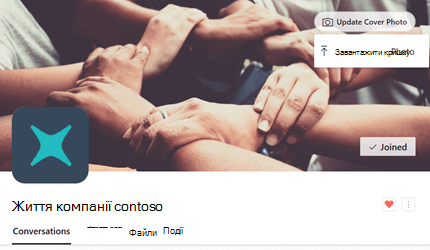
-
У верхньому колонтитулі спільноти виберіть Передати фото обкладинки.
-
Зі списку файлів виберіть зображення для передавання.
Розмір файлу має бути не більше 20 МБ і форматів PNG, JPEG або GIF-анімації. Розмір фотографії веб-обкладинки – 680 x 275 пікселів.
-
У верхньому колонтитулі спільноти виберіть фото на обкладинці.
-
У верхньому правому куті клацніть піктограму параметрів (...).
-
У списку файлів виберіть зробити фото або Передати зображення.
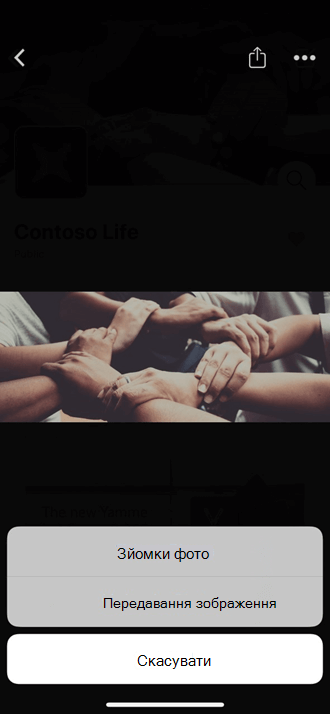
Як адміністратор спільноти ви можете призначити більше адміністраторів спільноти. Спільноти можуть мати до 100 адміністраторів.
Перевірений адміністратор Viva Engage також може призначати адміністраторів спільноти. Адміністратор мережі Viva Engage може призначати адміністраторів спільноти для загальнодоступної спільноти. Щоб призначити адміністратора спільноти для приватної спільноти, спочатку вона має належати цій спільноті.
-
На плитці Учасники виберіть номер біля слова Учасники, щоб відкрити панель учасників.
-
Знайдіть особу за іменем або електронною поштою.
-
Клацніть піктограму параметрів (...) поруч з іменем особи, а потім виберіть пункт Зробити адміністратором.
Адміністратори мають зірку поруч зі своєю піктограмою, яка відображається в розділі Учасники. Адміністраторів спільноти також можна переглянути в області Про учасників сторінки.
Якщо ви адміністратор спільноти для приватної спільноти, ви отримаєте сповіщення в Viva Engage щоразу, коли хтось запитує участь у вашій спільноті.
-
Щоб отримувати сповіщення електронною поштою для кожного запиту, перейдіть до параметрів сповіщень електронною поштою та виберіть хтось просить приєднатися до приватної спільноти, яку я адмініструю. Інструкції див. в статті Увімкнення та вимкнення сповіщень електронною поштою та телефоном.










